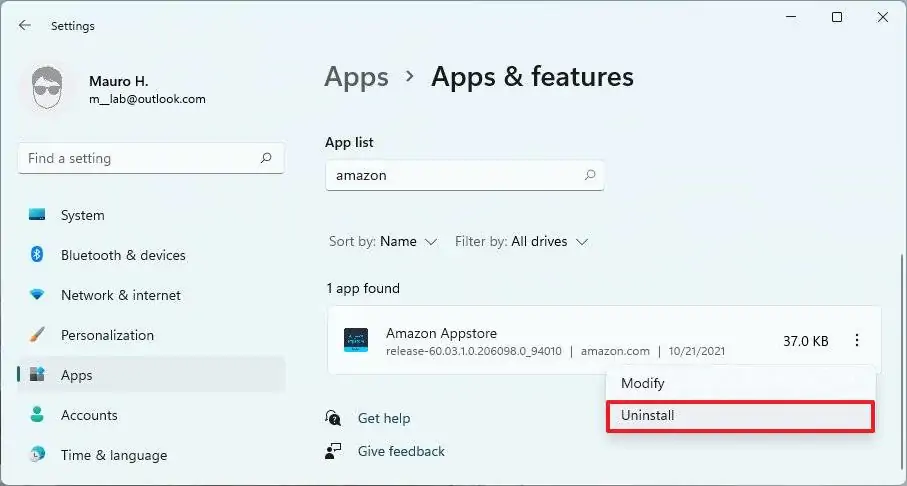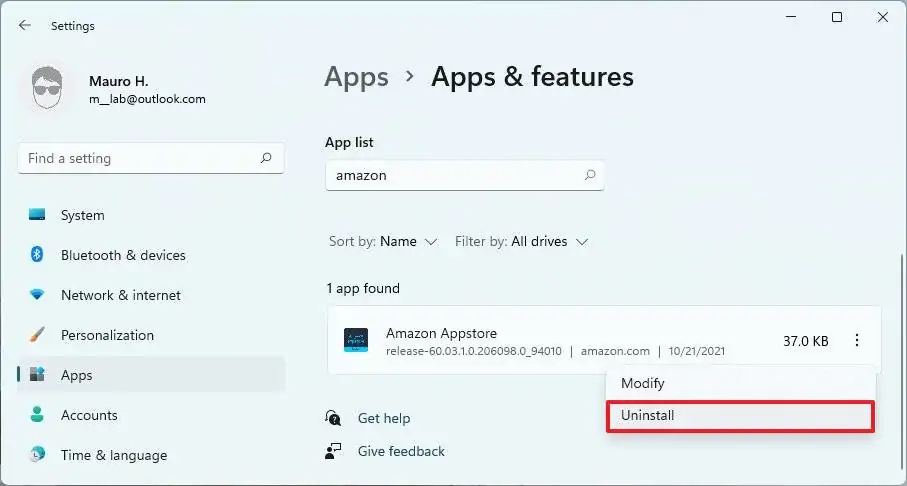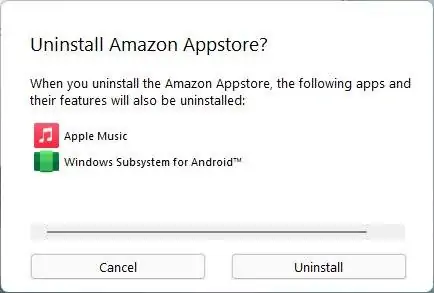Sous Windows 11, vous pouvez désinstaller le sous-système Windows pour Android (WSA) lorsque vous n’avez plus besoin de la plate-forme. Cependant, n’oubliez pas que la suppression de WSA désinstalle également l’Amazon Appstore et toute application Android que vous avez précédemment installée sur Windows 11.
Le sous-système Windows pour Android est la plate-forme créée par Microsoft (similaire à WSL) qui fournit l’environnement de virtualisation pour exécuter des applications Android sur Windows 11. La société collabore également avec Amazon pour apporter l’Amazon Appstore pour fournir les applications.
Bien que la possibilité d’exécuter des applications Android soit une fonctionnalité utile, il se peut que vous n’en ayez plus besoin ou que vous deviez la réinitialiser si vous rencontrez des problèmes.
Dans ce guide, vous apprendrez les étapes pour supprimer le sous-système Windows pour Android ainsi que tous les composants et applications de Windows 11.
Désinstaller le sous-système Windows pour Android
Pour désinstaller le sous-système Windows pour Android (WSA) de votre ordinateur, procédez comme suit : s
Ouvert Paramètres.
Cliquer sur applications.
Clique le Applications et fonctionnalités page du côté droit.
Sélectionnez le Amazon Appstore.
Cliquez sur le bouton de menu à trois points sur le côté droit et sélectionnez le Désinstaller bouton.
Clique le Désinstaller bouton à nouveau.
Clique le Désinstaller pour confirmer que le sous-système Windows pour Android et les applications Android seront également supprimés.
Une fois les étapes terminées, le sous-système Windows pour Android, Amazon Appstore et toutes les applications Android que vous avez précédemment installées seront supprimés de Windows 11. Vous pouvez réinstaller la plate-forme avec ces instructions.